不止神光RGB灯效!性能也是怪兽级别!ROG S500移动固态硬盘拆解评测!
⏹ 前言
作为硬件玩灯界的霸主,华硕玩家国度(RoG)的设备向来都非常受追捧,而且向来都是顶级颜值+暴躁性能。
ROG的产品线基本囊括了硬件、主机、手机和路由器等等一系列数码产品,最近几年火起来的移动固态硬盘(PSSD)华硕也是没放过。
这次也是拿到送来测试的ROG Strix Arion S500这款天花板级别的移动固态,容量为500G,本文和大家分享下这款高端产品的评测,为了方便以下简称S500。

⏹ 优缺点解析
任何一款产品都有两面性,在开始拆解评测前先简单过一遍S500的优缺点。
1️⃣顶级颜值加持
硬盘外壳由我最爱的铝合金制成,外加上非常刚毅的线条设计,无论是颜值还是手感都非常能打。
S500最大的卖点就是自带RGB灯,并且支持神光同步,配合奥创驱动可以让整台电脑和S500同步统一的灯光效果,非常炫酷。
2️⃣天花板级性能
ROG从来都不是花架子,S500的硬盘盒使用的是目前业内高端的祥硕ASMedia 2362,这款主控不用介绍太多,稳定性和性能都很强,具体看下文数据。
除了高端主控以外还附加了DRAM+SLC双重缓存,不仅能提升读写的吞吐性能,还可以有效延长NVME硬盘的使用寿命。
接口方面S500为目前主流的Type-C接口,再加上NVME协议的强势性能,和老款移动机械硬盘相比速度提升12倍。
需要注意的是S500是接口协议为USB3.2 Gen2,和USB3.2 Gen1接口的硬盘相比,USB3.2 Gen2最高提供高达10Gbps的高带宽,比Gen1协议的5Gbps多一倍,也就是说只要内置的NVME硬盘和连接的电脑U口不拉垮,性能爆表。
除了超强的主控和缓存,S500在内部还配备大面积高导热效率的定制散热垫,配合散热效果本身就很强劲的铝合金外壳,实测整体散热效能非常棒,持续通电一小时也只有28°(评测时的室温为17°)。
S500支持USAP协议和TRIM指令,相比不支持这两个功能的普通硬盘盒性能要高约20%,具体看下面的跑分和实际传输速度就知道了。
3️⃣武装到牙齿的套件
S500带有256位AES加密功能,内置ROG SSD Dashboard这个管理软件,方便新手随时监测硬盘状态并优化管理。
除了Dashboard以外,S500还自带了NTI Backup Now EZ这个备份软件,相当于是个乞丐版本的NAS,有一定的实用性。
4️⃣价格肯定是高
大家都知道高贵的阿苏斯从不低价,S500有单独的硬盘盒和成品PSSD两个版本,不过对追求炫酷外观和顶级传输质量的用户来说,这个溢价应该能接受。

⏹ 开箱拆解
不拆怎么叫评测呢?先拆为敬。
1️⃣本体展示
S500的包装正面是经典的RoG黑红配色,Logo在光线照耀下会变色,真就连包装都是RGB。
包装背面常规的注明了S500的各项参数。
S500的机身材质为我最喜欢的枪灰色铝合金材质,不仅看起来硬汉感十足,而且也是辅助散热的重要环节之一。
硬盘顶部为导光材质的败家之眼Logo,支持RGB色彩,咱买它不就为了它嘛。
机身的底部设计了钥匙扣槽,孔距比较合适。
尾部则是Type-C接口和拆卸用的顶针槽。
先通个电,灯光匀称度爆表,一个字,帅!
说明书和保卡一堆,记得用微信扫码加入华硕俱乐部注册一下,这步和保修相关的。
除了保卡和说明书,S500还随机附赠了C2C和A2C的两根数据线,线头上也有败家之眼Logo,档次真是武装到牙齿了。
2️⃣拆解细节
S500的结构并非常规的螺丝固定,而是使用更稳妥的卡扣,用卡针捅S500底部的槽上盖即可弹开。
NVME是一条专为S500定制的金士顿,一共四块颗粒,单颗粒125G。
取下NVME可以看到硬盘盒的PCB,大大的AURA芯片在中间。
底部可以看到独立的DRAM颗粒,也是让S500性能爆表的关键点。
有一说一,S500的这个外壳结构很有意思,卡扣式不需要上螺丝固定,实测上盖不会晃荡,很稳定。
厚实的散热硅胶可以提供更大的压力给NVME硬盘,高贴合度让整机的导热系数更高。
PS:不建议拆卸,一定要拆卸的话小心点,不然就和我一样弄花了。
NVME上好后按一下上盖即可完成安装,简单吧,不过不建议自己更换内置硬盘。
抛开高性能的定制NVME不谈,由于S500的导热垫比较厚实,比较奇怪的nvme可能会让贴合度不够,不仅会降低散热能力,严重的话可能会导致跌落故障。
如果一定要更换内置NVME,建议直接上硬盘盒,对双面颗粒的支持会更好。
⏹ 跑分测试
这里使用CrystalDiskMark、AS SSD Benchmark和OpenSourceHardDisk三个工具做测试。
测试主板:华硕 TUF-Gaming B550M-Plus
对拷硬盘:西部数据 SN550 1T(老款)
测试NAS:威联通 TS-564C
1️⃣CrystalDiskMark测试
CrystalDiskMark日常跑高分,用1G的块测试,顺序读取成绩为958MB/s,顺序写入成绩为999MB/s。
2️⃣AS SSD Benchmark测试
AS SSD测试数据和CrystalDiskMark偏差倒是真不大,DRAM的性能加成很高啊,响应延迟到时中规中矩,0.1ms的读取延迟和0.07ms的写入延迟完全对得起价格。
3️⃣open source hard disk testing tool测试
单次测试数据可能不准,所以最后还是得用猫大这个工具做五次测试对比。
老样子先创建一个400G的大文件拉高硬盘利用率。
五次测试对比下来,就最后一次的顺序写入掉速了一些,顺序读取和随机读取几乎毫无波动,稳。

⏹ 实际使用
跑完分也得实际使用才够味,毕竟跑分高并不代表实际传输速度一样。
1️⃣神光同步配置
打开华硕的奥创中心,成功识别到S500,期间CPU散热器的灯光可能会闪停,不要慌,正常的。
AURA灯效就不用多介绍了吧,如果说雷蛇和海盗船是外设中玩灯的大拿,华硕就是所有硬件中玩灯的终极大手子。
放个实拍图大家参考下,同步完全没延迟,美如画,嫌刺眼的话可以在奥创中心自己调整下灯光亮度。
2️⃣设备传输测试
S500和台式机上的NVME硬盘做拷贝测试有点猛,这还越跑越高了,后面基本都维持在无限接近800MB/s的速度,比我之前用过的跑分高实际传输只有500-600MB/s的型号强了约20%。
连接我的威联通564C也能正确识别到USB3.2 Gen2协议。
NAS拷贝到S500的平均写入速度为166.91MB/s,几乎跑满了564C上这块机械硬盘的读取上限。
3️⃣配套软件体验
上文提到的套件S500根目录下内置了,上面Program文件夹中是程序本体,下面文件夹是PDF说明书。
ROG SSD Dashboard双击打开即可使用,主要用来查看信息,比如设备SN、SMART程序、TRIM是否生效等等。
SMART信息也可以在Dashboard中查看到,包括警告、读写错误计数等等。
NTI Backup Now EZ7需要安装后才可以使用,主要用于将电脑上的指定文件同步到S500上。
界面外观设计有点对不起ROG的调性啊,看起来有点Low,不过功能很全,提供了四种不同规则的备份规则。
除了支持本地备份以外,NTI工具还支持局域网备份,前提是开启SMB功能,对于不了解网络的用户来说挺方便。

⏹ 评测总结
作为一款顶级价格的移动固态硬盘,ROG Strix Arion S500对比同类产品的平均水平,支持神光同步的RGB灯+高颜值铝壳+20%性能提升怎么算都对的起两百多的溢价,预算允许的前提下买它肯定值。
当然如果你手上有更高性能的NVME固态硬盘,也可以选择单独购买S500的硬盘盒。


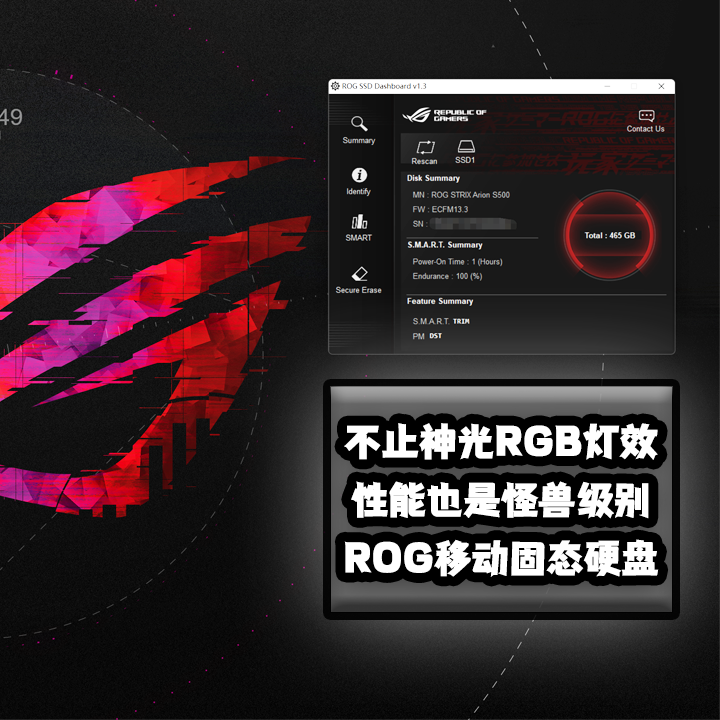
 mb50629305
mb50629305 

































































网友评论
写评论